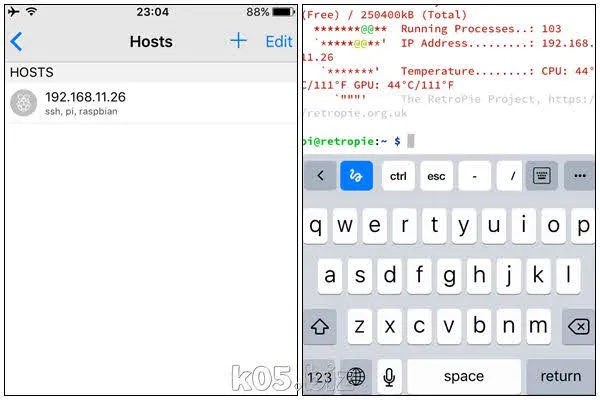RetroPie 4.2、Raspberry Pi Zero W で動作確認しました
RetroPieのメニューからゲームパッドの設定をする
「MAIN MENU」=>「CONFIGURE INPUT」のところで可能です。
ゲームパッドの初期設定画面の出し方
$ mv /opt/retropie/configs/all/emulationstation/es_input.cfg /opt/retropie/configs/all/emulationstation/es_input.cfg.oeg
「es_input.cfg」というのが入力系の設定ファイルなので、このファイルを削除すると再度、RetroPie立ち上げ時に初期設定の画面が出てくるようになります。
上記は削除でなくて、念のためにリネームしてます。
参考:RetropieのJoystickキーコンフィグ設定をリセットする方法 | Tips of Rubbish
削除なら
$ rm /opt/retropie/configs/all/emulationstation/es_input.cfg
ファイルを削除したいのなら、rmコマンドで上記で可能です。
ゲームパッドの設定について
キーボード&マウスのみの場合
1行目にゲームパッドが繋がってませんと表示されます。
[A]ボタンに登録したいキーをここで長押しします。
下の方に、KEYBOARDと表示されて、各ボタンに関連付の設定画面に切り替わります。
該当するキーを登録していきます。割り当てない時は、[A]ボタンに登録したキーを長押しします。
ゲームパッドがつながっている場合
USBゲームパッドがつながってると、検出されます。
[A]ボタンに登録したいゲームパッドのボタンをここで長押しします。
この設定画面では、キーボードとかマウスの入力は受け付けなくて、この[A]ボタンをつかって設定していきます。
長押しすると、認識したゲームパッドの種類とかが表示されます。
割り当てない時は、[A]ボタンに登録したボタンを長押しします。
最後のところでも[A]ボタンの長押しで、全体の設定を完了
スポンサーリンク